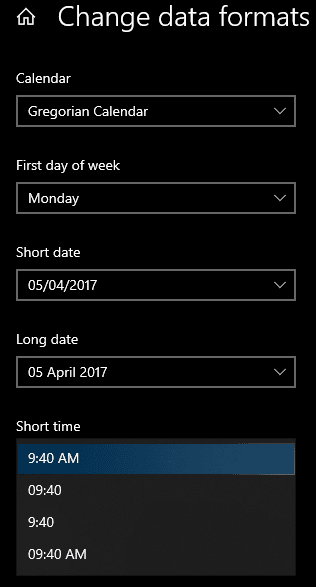يفضل بعض الأشخاص قراءة الساعات الرقمية بتنسيق "عسكري" على مدار 24 ساعة. ومع ذلك ، يفضل الكثير من الناس الساعات ذات الـ 12 ساعة. يتم تعيين Windows 10 افتراضيًا على استخدام تنسيق 24 ساعة. سيغطي هذا الدليل كيفية تغيير الساعة لاستخدام تنسيق 12 ساعة.
يمكنك تكوين إعدادات تنسيق الوقت في تطبيق الإعدادات. أسهل طريقة للوصول إلى الصفحة الصحيحة هي النقر بزر الماوس الأيمن على الساعة في شريط المهام ثم النقر فوق "ضبط التاريخ / الوقت". سيكون هذا الخيار بالقرب من أعلى المربع المنسدل.
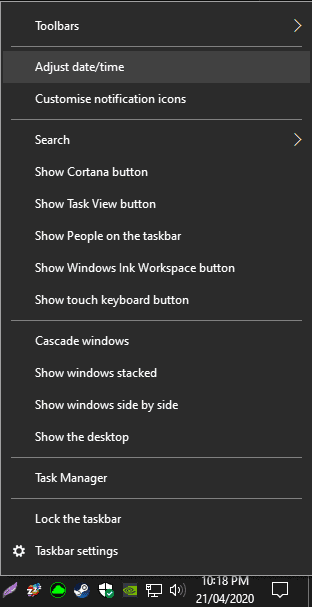
سيؤدي هذا إلى فتح تطبيق الإعدادات في صفحة "البيانات والوقت". هنا يمكنك تعيين المنطقة الزمنية التي تتواجد فيها ، ولكن المزعج لا يمكنك الاختيار بين الساعة 12 و 24 ساعة. للوصول إلى الصفحة الصحيحة ، يمكنك النقر فوق "التاريخ والوقت والتنسيق الإقليمي" ضمن "الإعدادات ذات الصلة" في الجزء العلوي الأيمن. بدلاً من ذلك ، يمكنك النقر فوق علامة التبويب "المنطقة". كلاهما سيأخذك إلى نفس المكان.
في إعدادات المنطقة ، انقر فوق الارتباط الموجود في أسفل الصفحة ، "تغيير تنسيقات البيانات".
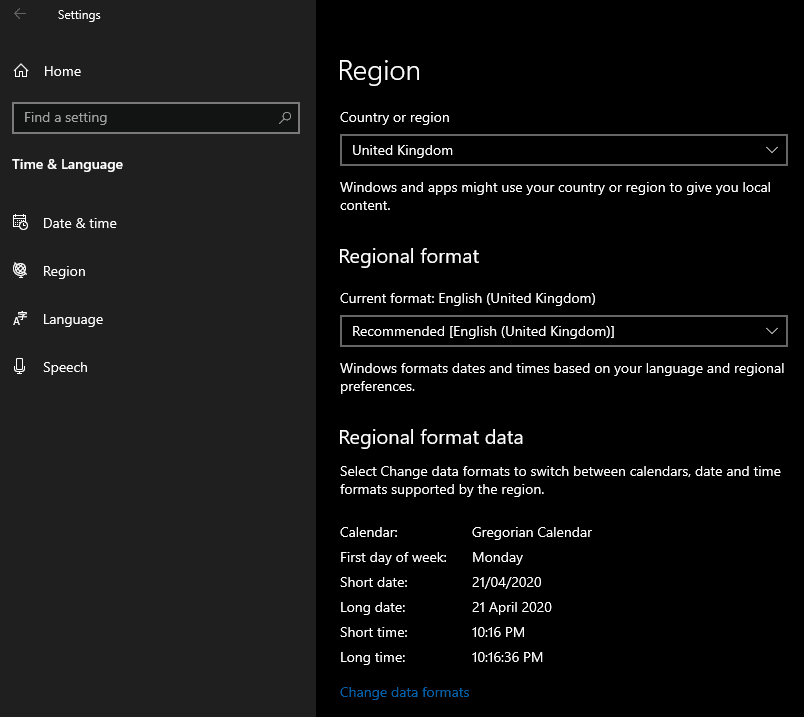
هنا يمكنك تغيير عرض الوقت القصير والطويل ليكون بتنسيق 12 ساعة. للقيام بذلك ، انقر فوق المربعات المنسدلة الخاصة بكل منها وحدد التنسيق المختصر الذي تفضله. خيارات الساعة هي 24 ساعة و 12 ساعة ، سواء كانت بادئ الأمر 0 أو بدون.